Overzicht
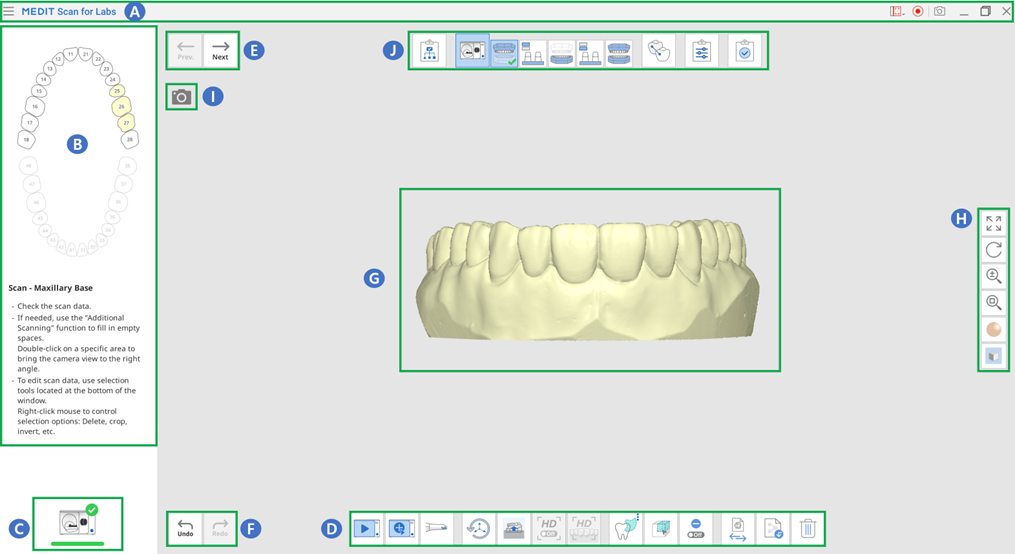
| A | Titelbalk |
| B | Gids afbeelding en bericht |
| C | Status van de scanner |
| D | Hoofdwerkbalk |
| E | Vorige / Volgende fase |
| F | Opnieuw doen / Ongedaan maken |
| G | Gegevensweergave gebied |
| H | Zijwerkbalk |
| I | Live weergave |
| J | Fasen (workflow) |
Titelbalk
De titelbalk bevat het menu, de opname-opties en instrumenten om de grootte van het programmavenster aan te passen.
 | Menu | Biedt basisfuncties van het programma, zoals Instellingen, Gebruikershandleiding en Over. |
 | Verstuur ondersteuningsverzoek | Ga naar het Medit Hulpcentrum om een ondersteuningsverzoek in te dienen. |
 | Selecteer gebied voor video-opname | Selecteer welk deel van het scherm u wilt opnemen. De gebruiker kan het hele venster van het programma opnemen of alleen het gebied waar 3D-gegevens worden weergegeven. |
 | Start/stop video-opname | Start of stop opnemen van video. Het opgenomen videobestand kan helpen bij de communicatie tussen de patiënt, de praktijk en het laboratorium. |
 | Screenshot | Leg het hele scherm of alleen het weergavegebied van de 3D-gegevens van de scansoftware vast. Het vastgelegde beeldbestand kan helpen bij de communicatie tussen de patiënt, de praktijk en het laboratorium. |
Als u op het pictogram Menu klikt, verschijnen de volgende drie opties.
 | Instellingen | Stel scan- en kalibratieopties in voor zowel table top als intra-orale scanners. |
 | Gebruikershandleiding | Open de gebruikershandleiding. |
 | Over | Biedt gedetailleerde informatie over het softwareprogramma en de versie. |
Uitlegbericht
U kunt het paneel Uitlegbericht aan de linkerkant van het scherm uitklappen of inklappen.
- Uitgeklapt
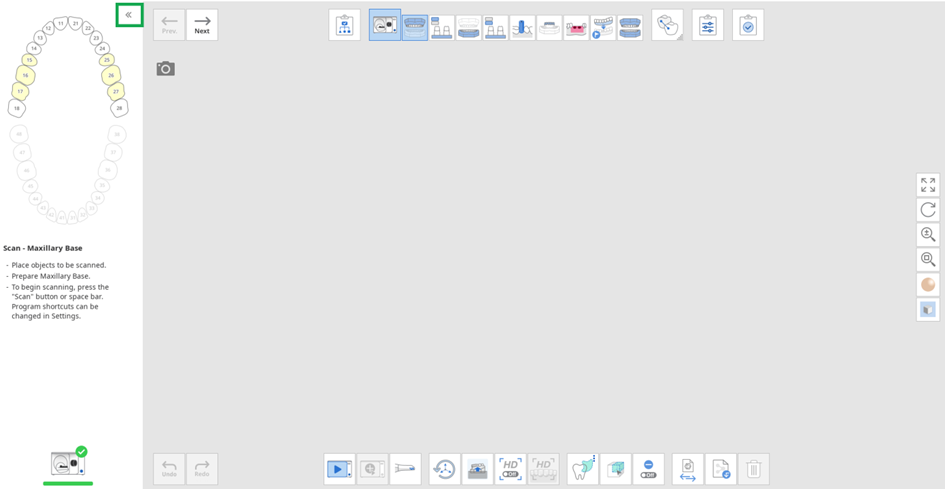
- Ingeklapt
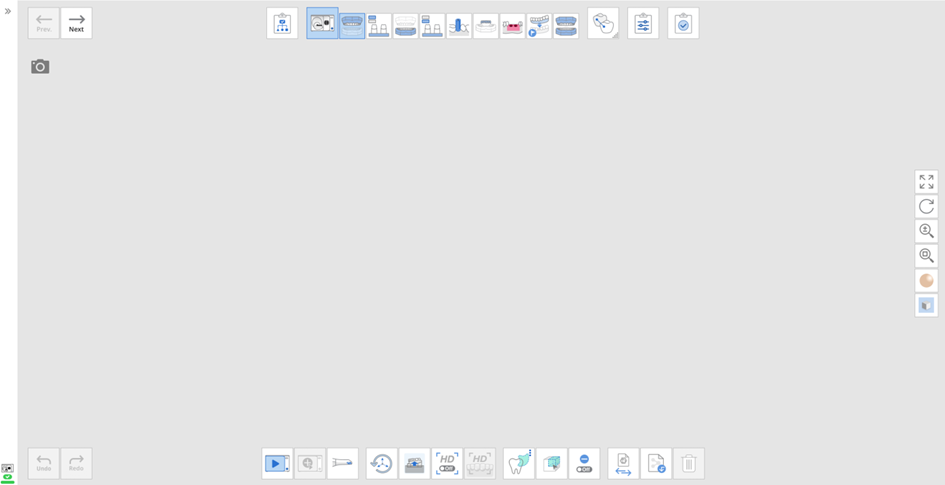
Status van de scanner
Hieronder volgen de indicaties voor de status van de scanner:
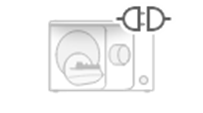 | Niet aangesloten | Er is een scanner niet aangesloten. |
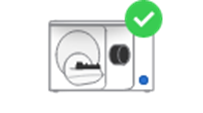 | Gereed | Er is een scanner klaar voor gebruik. |
Zijwerkbalk
ℹ️Opmerking
De onderstaande instrumenten voor gegevensbeheersing zijn vooral handig wanneer u op een touchscreen werkt.
 | Verplaatsen | Verplaats het model. | |
 | Roteren | Roteer het model. | |
 | In-/uitzoomen | Zoom in en uit op het model. | |
 | Zoom aanpassen | Plaats model in het midden van het scherm. | |
 | Gegevensweergave modus | Mat | Bekijk de gegevens in kleur met een matte afwerking (Phong-weergave). |
 | Monochroom | Bekijk de gegevens in één kleur. | |
 | Betrouwbaarheidskaart | Gebruik rode, gele en groene kleuren op het model om de betrouwbaarheid van de scangegevens aan te geven. *Groene kleur staat voor hoge betrouwbaarheid, terwijl rode kleur wijst op slechte betrouwbaarheid. U kunt extra scannen uitvoeren om onbetrouwbare gebieden te beperken. *Groene kleur staat voor hoge betrouwbaarheid, terwijl rode kleur wijst op slechte betrouwbaarheid. U kunt extra scannen uitvoeren om onbetrouwbare gebieden te beperken. | |
 | Rasterinstellingen (mm) | Raster aan | Toon het raster op de achtergrond.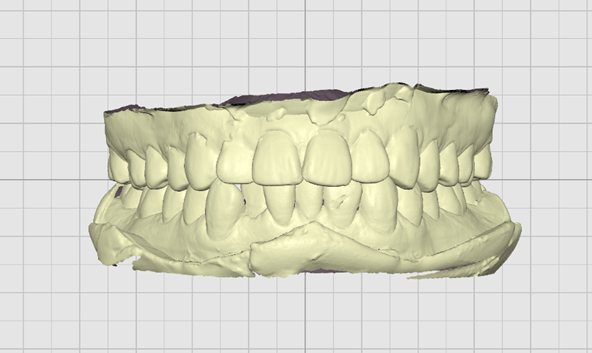 |
 | Raster uit | Verberg het raster op de achtergrond.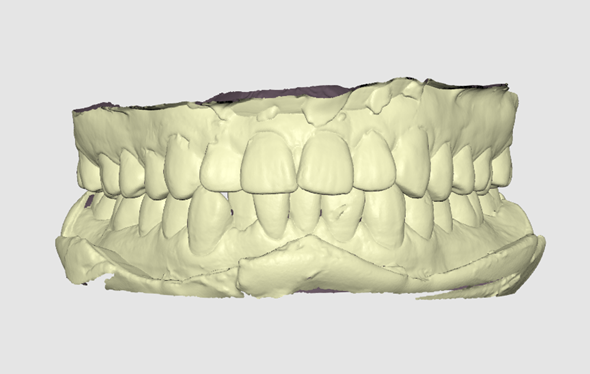 | |
 | Overlay aan | Plaats het raster over het model.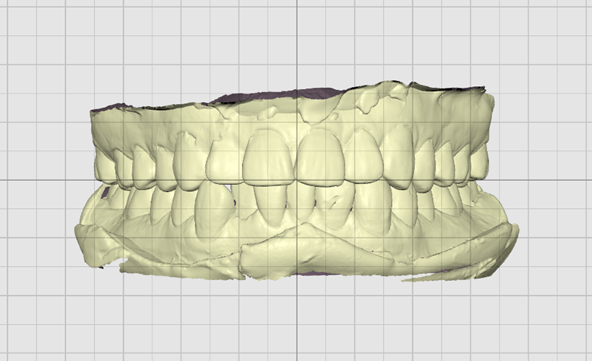 | |